php小编香蕉为您介绍win7提高开机速度的操作步骤。在使用Win7系统时,开机速度慢是很多用户面临的问题。通过一些简单的调整和优化,可以有效提升Win7系统的开机速度。以下是几个操作步骤:清理开机启动项、优化系统服务、升级硬件驱动、清理系统垃圾、检测病毒木马等。遵循这些步骤,可以让您的Win7系统开机速度得到明显提升,提升系统性能,提高用户体验。
1、最基本就是启动项的设置了,想要开机快,最好就一个系统自己玩,加载半天启动项,肯定就慢了。先在【计算机】上点击鼠标右键选择【属性】。如图所示:
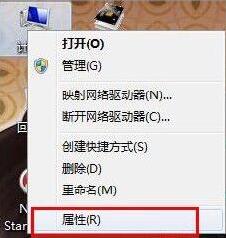
2、在【高级】选项卡下 注意就是那个【默认操作系统Win7】下面那两个,把勾勾都选掉(就是不要选择啦)。如图所示:
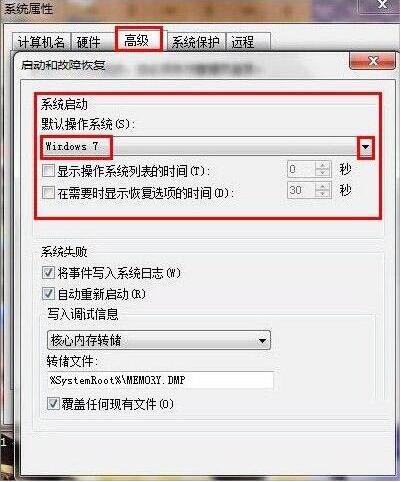
3、在电脑右下角(应该是显示器),就是那个Win7的开始菜单的那个,选择【运行】,(也可以利用快捷键win r),输入:msconfig,可以打开启动项管理器。如图所示:
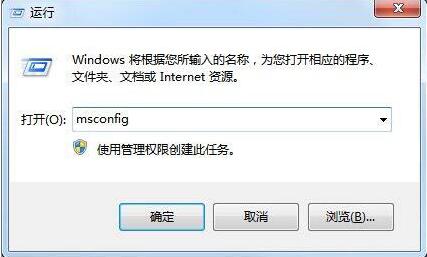
4、在常规里选择【有选择的启动】,其实这里不选择,后面改变了以后,也会变成这个;如图所示:
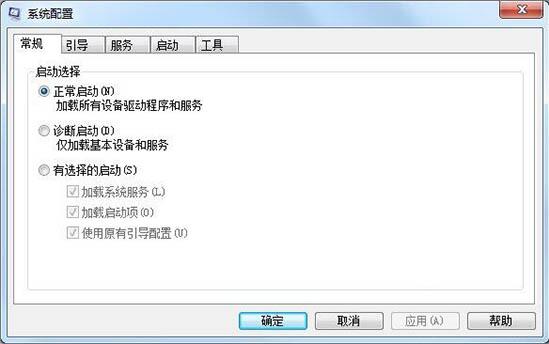
5、到启动选项看下,就可以设置【开机启动项】了;如图所示:
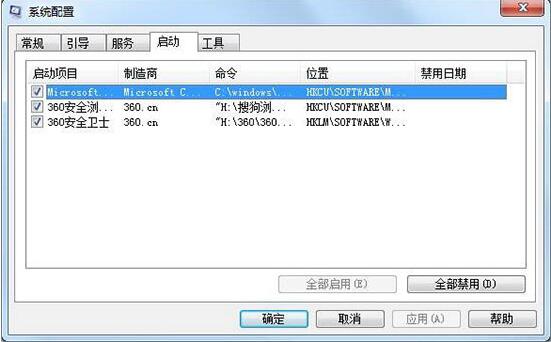
三、服务设置,加快大脑运行
1、服务设置,可以让被占用的大脑解放出来,看着任务管理器的那一大堆服务项,肯定不会很舒服,打开控制面板-管理工具,当然,选择的不是内存诊断,而是【服务】!如图所示:

2、这个就是服务的列表了,这个就是Win7启动时候的加载项,很费时间。如图所示:
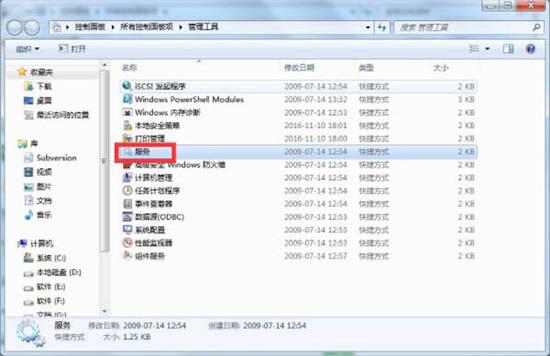
3、把用不到的选项都停止掉,然后改成禁用或者手动;如图所示:

win7提高开机速度的操作方法就为小伙伴们详细分享到这里了,更多精彩教程尽在PHP中文网!
以上是win7提高开机速度的操作步骤的详细内容。更多信息请关注PHP中文网其他相关文章!




